Das Registry sichern ist unter Windows seit der Version 95 bis heute derselbe Vorgang! Hier zeige ich Euch, wie Ihr die Registry sichern könnt – und dies vor der Bearbeitung der Registry auch unbedingt tun sollt!
Registry sichern: Informationen zur Registry
In vielen Beiträgen bei blogperle.de (oder auch sonst im Netz) werdet Ihr zum lösen eines Problemes mit Registry-Änderungen konfrontiert.
Die Registry ist das “Hirn” des Windows-PCs. Im Grunde ist die Registry eine große Tabelle die abspeichert, wo sich was in welchem Zustand befindet. Viele Programme, aber auch Windows selbst und Laufzeitroutinen gereifen auf die Registry zu, um korrekt funktionieren zu können.
Es werden bei der Installation Informationen abgelegt und beim täglichen Arbeiten wieder abgefragt. Anhand diverser Werte, die die Registry nun hinterlegt hat, weiß ein Programm wie es zu funktionieren hat. Nun ändern wir einen dieser Werte, oder löschen ihn… Dann kann es bei falschen Einstellungen (ob die nun von Euch versehentlich falsch gesetzt wurden, oder ob die Anleitung einen Fehler hat) dazu führen, dass das Programm überhaupt nicht mehr funktioniert, oder dass sich in extremen Fällen Windows nicht mehr benutzen lässt.
Entsprechend wird immer empfohlen, vor den Änderungen das Registry sichern zuvor abzuwägen. Wer das Registry sichern außen vor lässt, den wird das früher oder später einholen, das verspreche ich Euch. Nun denn, lernt wie Ihr Eure Registry sichern könnt:
Registry sichern – HowTo ganz einfach! So sicherst Du die Registry:
Ich rate grundsätzlich, die Registry zu sichern. Warum? Weil im Falle eines Fehlers einfach alles kaputt gehen kann (man muss – wenn man sich nicht auskennt – Windows neu installieren) UND, weil das Registry sichern einfach so einfach ist :)
Gehe wie folgt vor um die Registry zu sichern, oder schau Dir den Screenhot unten an:
- Den Ordner, der gesichert werden soll, bitte mit der Maus rechtsklicken
- Alternativ kannst du auch die oberste Ebene der Registry auswählen, damit sicherst du die komplette Registry, nicht nur den zu ändernden Schlüssel oder Ordner
- Es öffnet sich das Kontextmenü. Klicke hier auf Exportieren
- (Siehe Schritt 2 im Screenshot)
- (Siehe Schritt 2 im Screenshot)
- Wähle einen Dateispeicherort aus. Am besten auf dem Desktop ablegen, dann findest Du die Registry Export-Datei schnell wieder
- Fertig. Das Registry sichern ist erledigt
Übrigens gibt es günstige Registry Lektüre auf Amazon zum Thema!
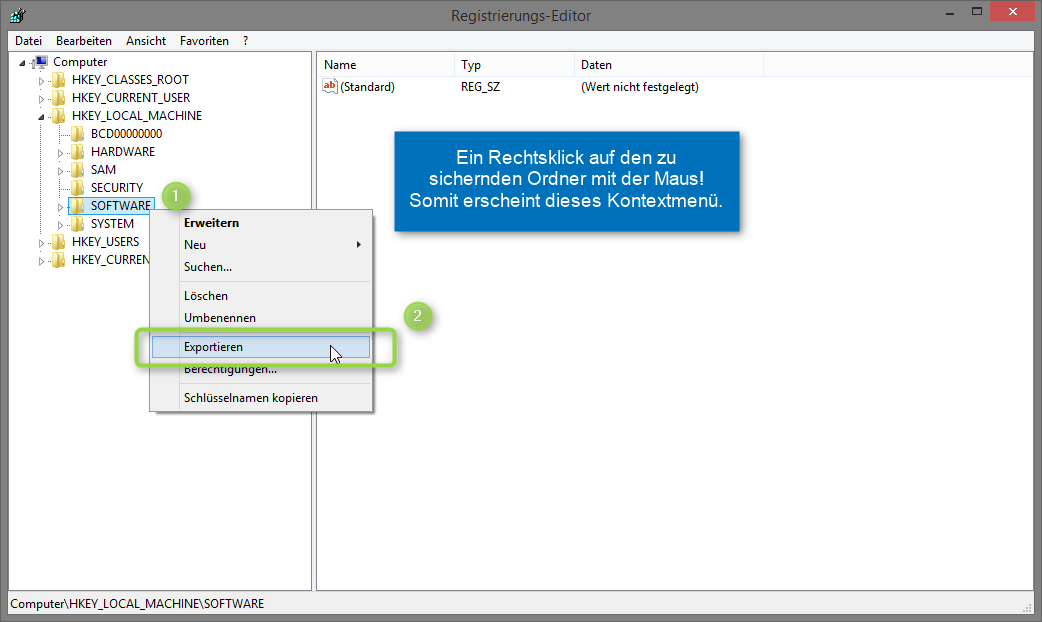
Das Registry sichern ist nicht schwer. Ihr müsst dazu nur den Ordner auswählen, in dem Ihr Eure Änderungen machen wollt…
Gesicherte Registry einspielen bzw. Registry Änderungen rückgängig machen!
Falls Ihr einen Fehler verursacht habt, und Ihr Eure Registryänderungen Rückgängig machen wollt, macht einfach einen Doppelklick auf die exportierte Registry-Datei. Ihr werdet gefragt, ob Ihr die Datei tatsächlich einspielen wollt. Bestätigt alle möglichen Warnmeldungen positiv.
Nun ist wieder der Wert gesetzt, den ihr vor Eurer Änderung exportiert habt.
